excel是我们生活中很常用的一种表格制作工具,被广泛的运用,在各行各业都能见到它的踪影。比如:制作excel课程表、学生成绩表、员工工资表等等。其实excel不仅仅只是能够制作表格,它还可以提供了很多函数,可以用来对表格中的数据进行运算(比如有加减乘除等)。今天主要分享的是一些excel求和公式的使用技巧,希望对大家有所帮助!
一、快速求和:快捷键【ALT+=】快速求和
选取整个区域(B2:G14),点按快捷键【ALT+=】
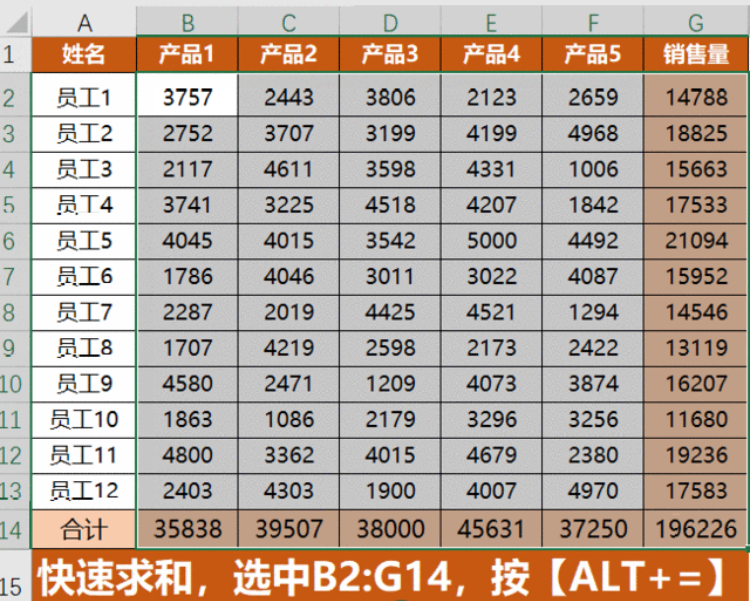
二、含小计行的总计求和公式
如下图所示,要求在单元格设置累计求和公式,等于各小计之和。
B12=SUM(B2:B11)/2
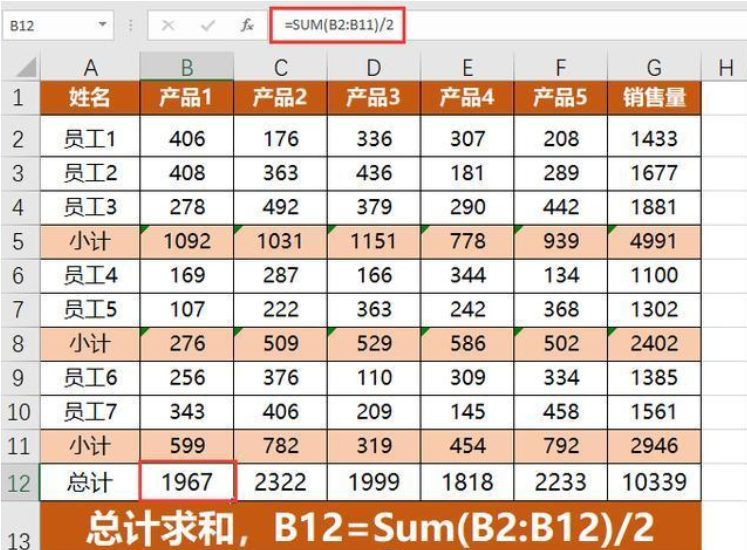
三、隔列求和
隔列求和,如下图所示的计划与实际对比的表中,要计算全年的计划和实际完成情况,可以直接用sumif求和。
F3单元格公式为:=SUMIF($B$2:$E$2,F$2,$B3:$E3)
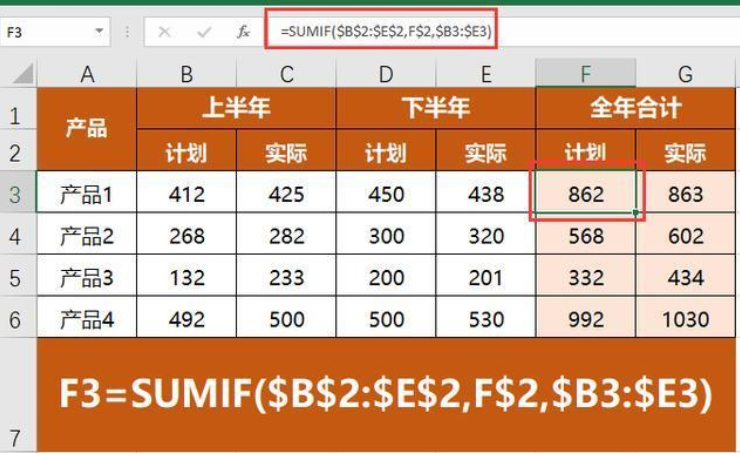
四、合并单元格求和
如下图所示,要求在D列对A列的类别求和。
D3=SUM(C3:C10)-SUM(D4:D10)
注:公式输入方法,选取D3:D10,在编辑栏中输入公式后按Ctrl+Enter完成输入。

五、含文本型数字求和
含文本型数字的求和,用sum得不到正确的结果,可以用Sumproduct函数进行求和,如下图所示,用Sum求和得到的结果明显不对。

六、忽略错误值求和
如下图所示,如果一个区域中含有错误值,那么在用sum求和时,结果也会显示错误。如果要忽略错误值求和,可用sumif函数解决。
=SUMIF(G2:C12,”<9E+307″)或者=SUMIF(G2:G12,”>0″)
公式解析:
9E+307是接近最大的数字,一种约定俗成的写法。在excel中,错误值比最大的数字大,因此”<9E+307″就是对小于最大值的数字求和,就实现了我们的目标:忽略错误值只对数字求和。反过来,excel忽略错误值求和,我们也可以这样写公式:=SUMIF(G2:G12,”>0″)
七、多条件求和
根据条件对数据分类求和也是常遇到的求和方式,如果是单条件用SUMIF函数,如果是多条件就用SUMIFS函数。
如下图,根据销售情况表,求出各销售部门2018年1月20日之前的销售总额
I2单元格公式为:=SUMIFS(F:F,C:C,H2,A:A,”<2018-1-20″)
八、模糊条件求和
如果需要进行模糊求和,就需要掌握通配符的使用,其中星号是表示任意多个字符。
如下图,根据销售情况表分别计算出各销售部门销售各种产品(打印机、笔记本、台式机)的总数。H2=SUMIFS($E:$E,$C:$C,$G2,$D:$D,H$1&”*”),由于打印机、笔记本和台式机有多个型号,所有要用通配符“*”。
九、多个表格同一位置求和
1月至12月的12个工作表如果格式完全相同,可以用sum函数的多表求和功能。
如下图所示,要求在汇总表里设置合计公式,汇总12个月员工各产品的销售情况。
B2单元格公式为: =SUM(‘1月:12月’!B2)
十、多个表格多条件求和
多表多条件求和可以用SUM函数和DSUM函数嵌套使用。
如下图所示,有表1、表2和表3三个工作表,要统计三个表中,张1、张2、张3的销量和。
C2单元格输入公式=
SUM(DSUM(INDIRECT({“表1″;”表2″;”表3″}&”!A1:D11″),4,A$1:B2))-SUM(C$1:C1)
公式解析:
1、数据区域,跨表引用了3个工作表,所以用工作表引用函数INDIRECT。
2、列数,第4列“销量”。
3、条件区域是从A1开始的活动区域,所以A1是绝对引用,但B2是相对引用。
4、由于是跨表引用,因此DSUM返回的是数组,不是单值,因此要外套sum。
5、因为不同的行是“或条件”所以在统计张2第一周的销量时,结果会包含张1第一周的销量,需要减去张1第一周销量,同样的道理,统计张3第一周的销售时要减去张1和张2第一周的销售和。
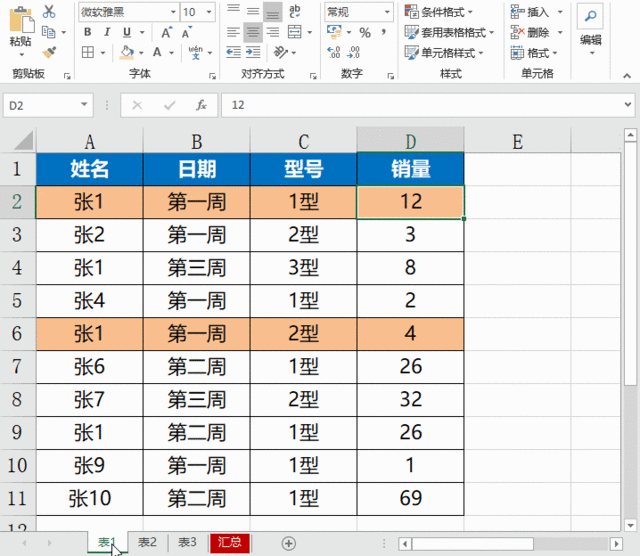
十一、按颜色求和
excel中还没提供按颜色求和的函数,需要借用宏表函数获取单元格的颜色值,然后再用sumif函数求和。
1、定义名称:公式 – 定义名称 ,在定义名称窗口中输入名称【颜色】,也可以自定义其它名称),然后在下面引用来源中输入公式:=GET.CELL(63,1月!B2)&T(NOW())
公式解析:
①Get.cell(63,单元格) 可以获取单元格填充颜色值
② &T(NOW) 实现表格在更新时定义名称取值也可以更新
2、获取颜色值:在C列和F列分别输入公式 =颜色,即可获取B列和D列的单元格填充色。
3、通过sumif函数求和。在F3单元格输入公式=SUMIF(C:C,E3,B:B)
 好用的网盘坚果云
好用的网盘坚果云

评论前必须登录!
注册